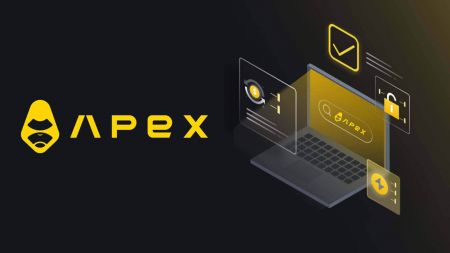A Wallet csatlakoztatása az ApeX-hez a MetaMask segítségével
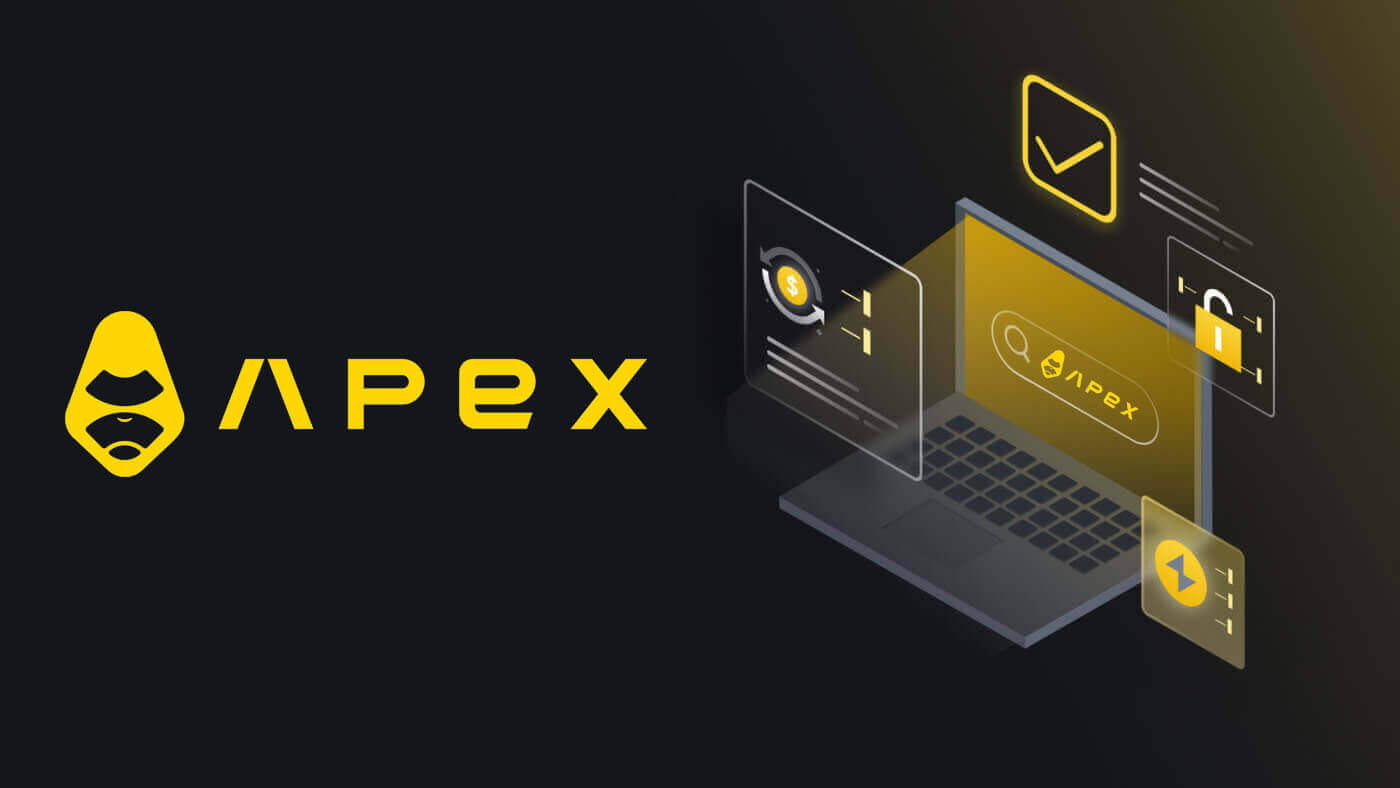
A Wallet csatlakoztatása az ApeX-hez a MetaMask segítségével
1. Először is fel kell lépnie az [ApeX] webhelyre, majd kattintson a [Trade] gombra az oldal jobb felső sarkában. 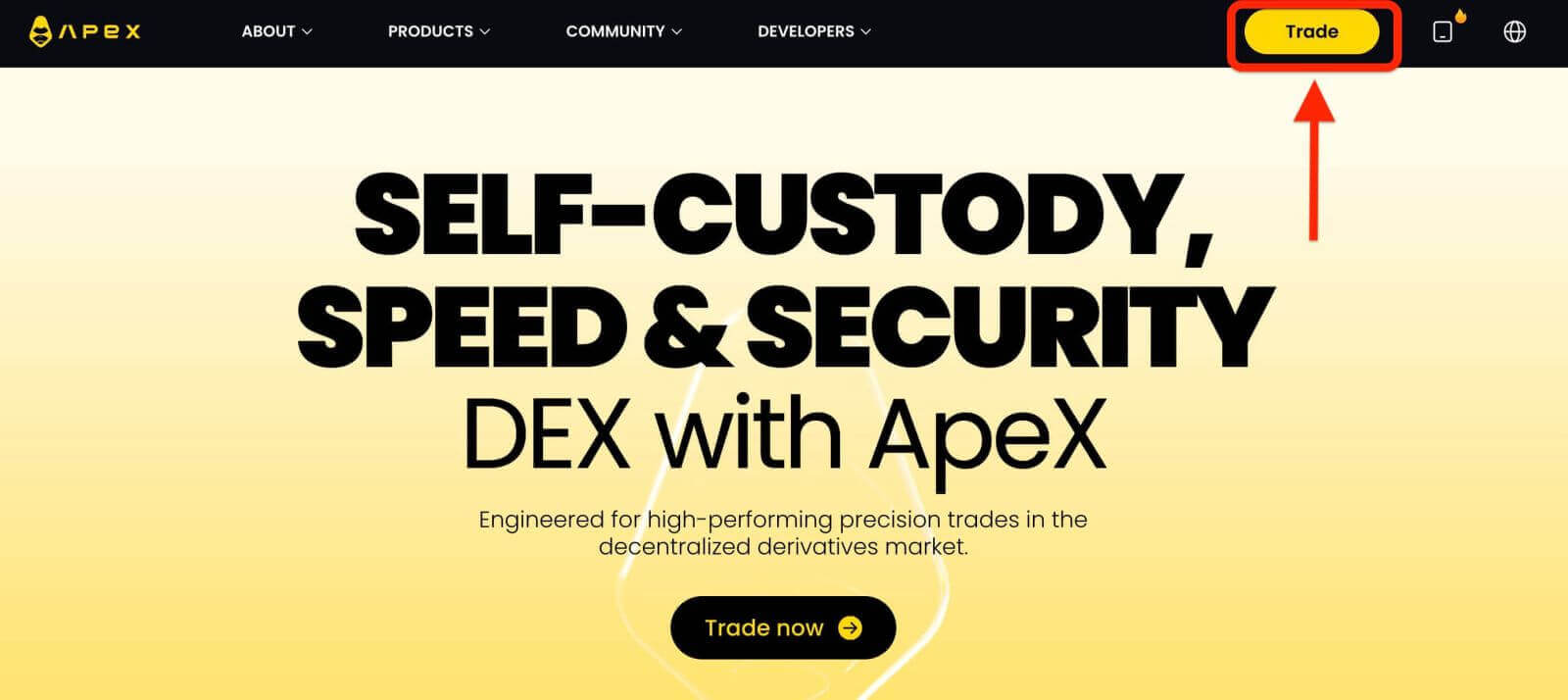
2. A webhely lehetővé teszi, hogy belépjen a Főoldalra, majd továbbra is kattintson a jobb felső sarokban található [Connect Wallet] gombra. 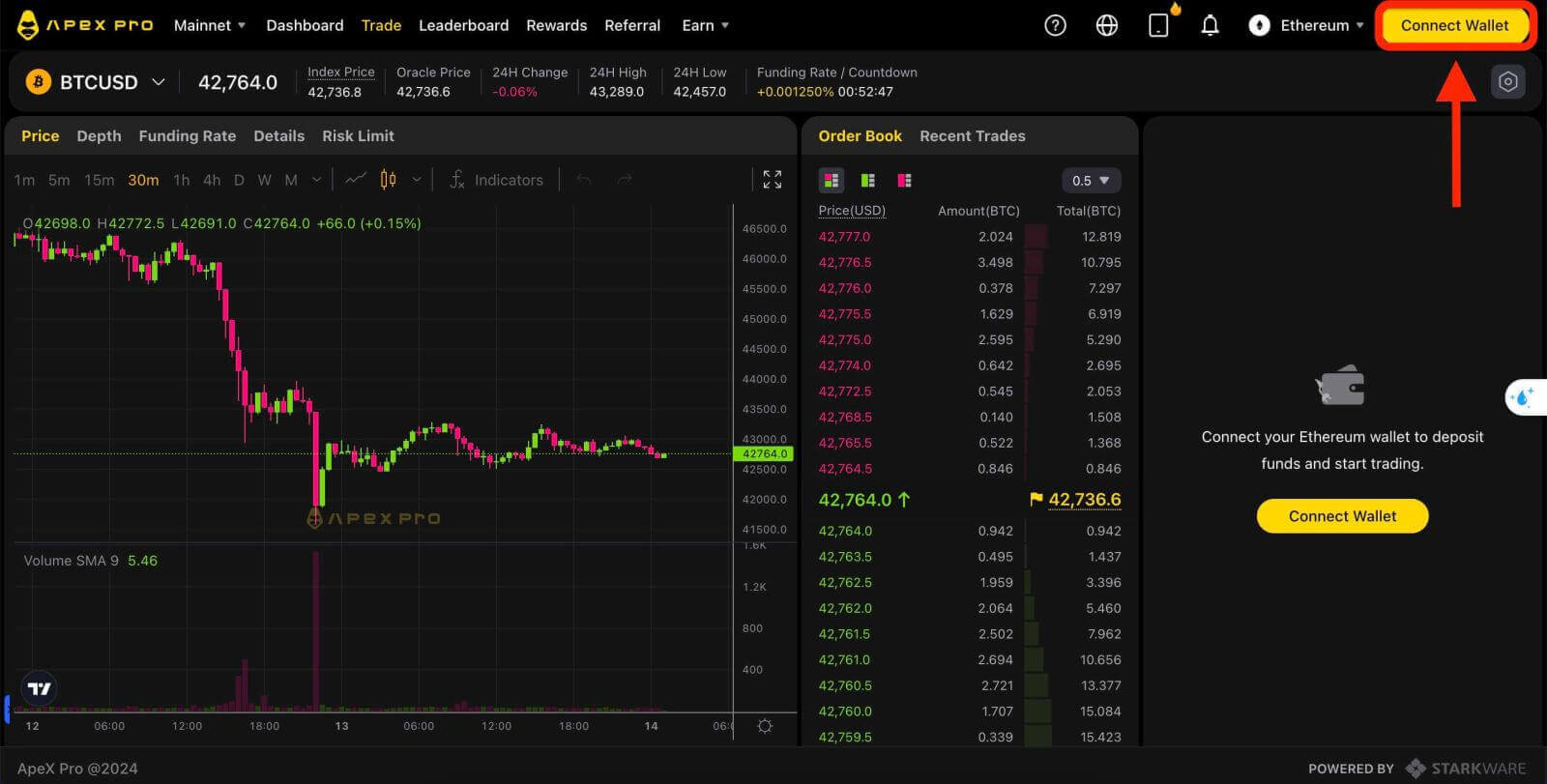
3. Megjelenik egy felugró ablak, ki kell választania és rá kell kattintania a [Metamask] elemre a Metamask pénztárca kiválasztásához. 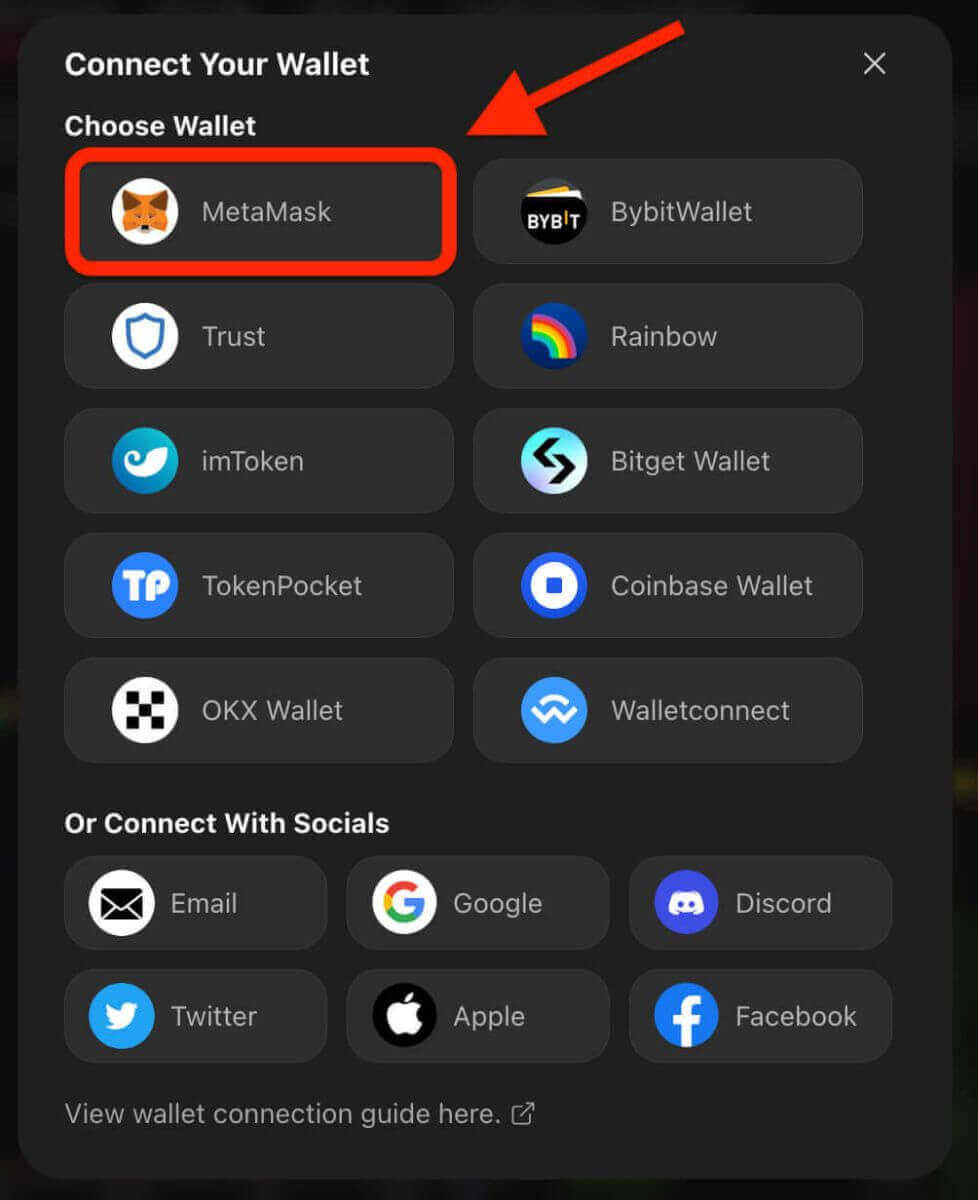
4. Megjelenik egy Metamask prompt ablak. Kérjük, hagyja jóvá a következő két tranzakciót, beleértve a következőket: fiók(ok) ellenőrzése és a kapcsolat megerősítése.
5. Válassza ki az ezen a webhelyen használni kívánt fióko(ka)t. Érintse meg az üres négyzet alakú cellát annak a fióknak a bal oldalán, amelyet összekapcsolni szeretne az ApeX-szel. Végül kattintson a [Next] gombra a második lépéshez való továbblépéshez. 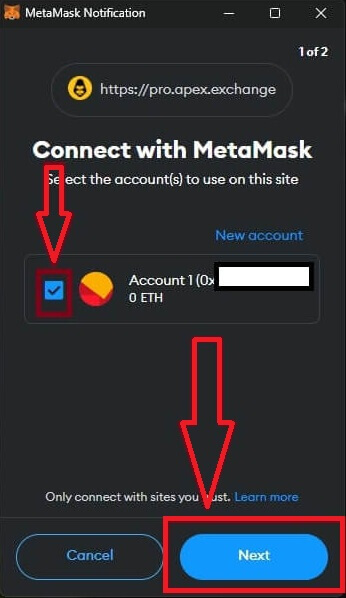
6. A következő lépés a kapcsolat megerősítése, kattintson a [Csatlakozás] gombra a fiók(ok) és az ApeX-szel való kapcsolat megerősítéséhez, ha nem biztos a fiók(ok) kiválasztásában vagy az ApeX-hez való csatlakozásban. a folyamat megszakításához kattintson a [Mégse] gombra. 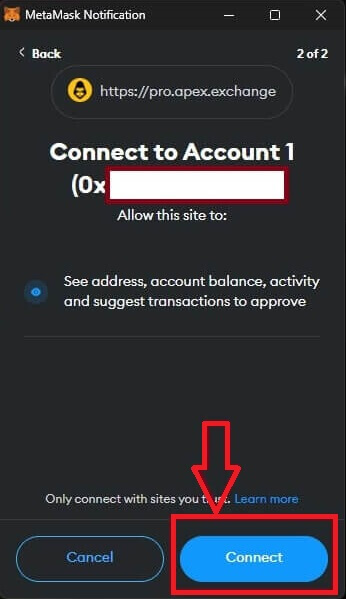
7. Az első lépés után, ha az sikeres, akkor az ApeX kezdőlapjára kerül. Megjelenik egy felugró kérés, a következő lépéshez való továbblépéshez kattintson a [Send Requests] gombra. 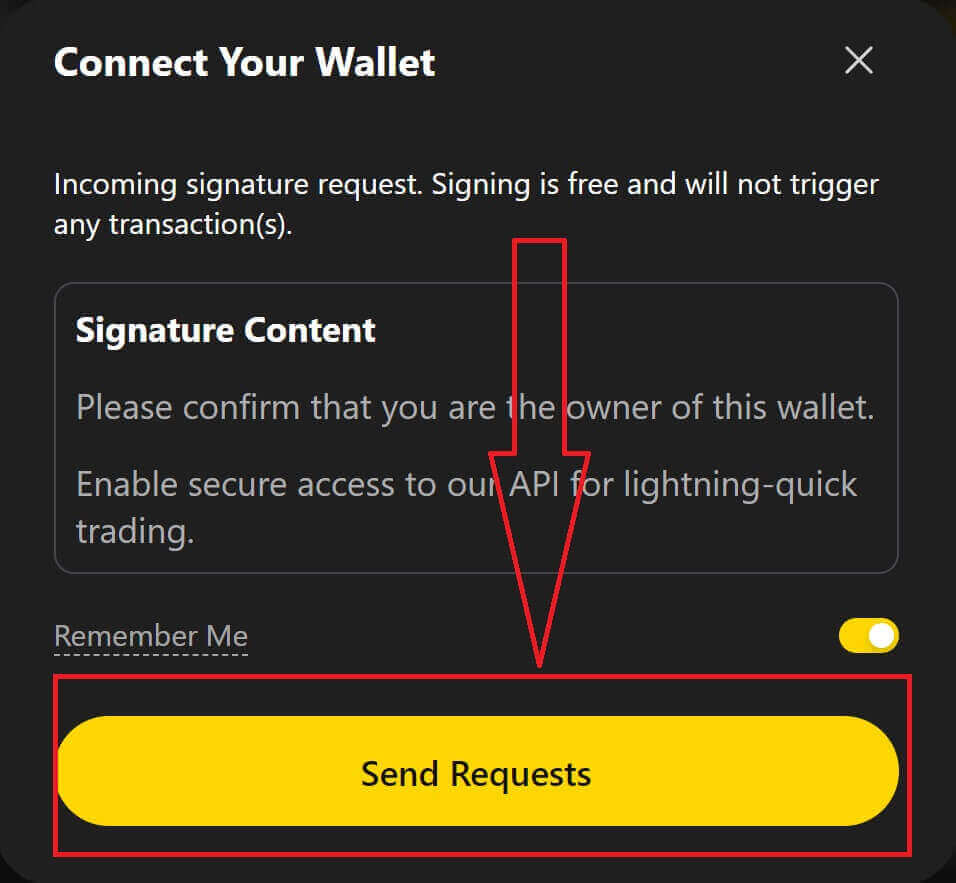
8. Megjelenik egy felugró ablak, amely aláírásával megerősíti, hogy Ön a pénztárca tulajdonosa. A csatlakozási folyamat befejezéséhez kattintson a [Sign] gombra. 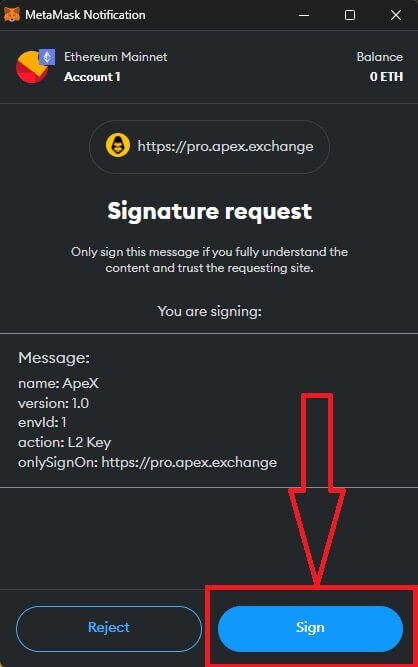
11. Ha sikeres, akkor megjelenik egy ikon és a pénztárca száma az asztalon az ApeX web jobb felső sarkában, és megkezdheti a kereskedést az ApeX-en. 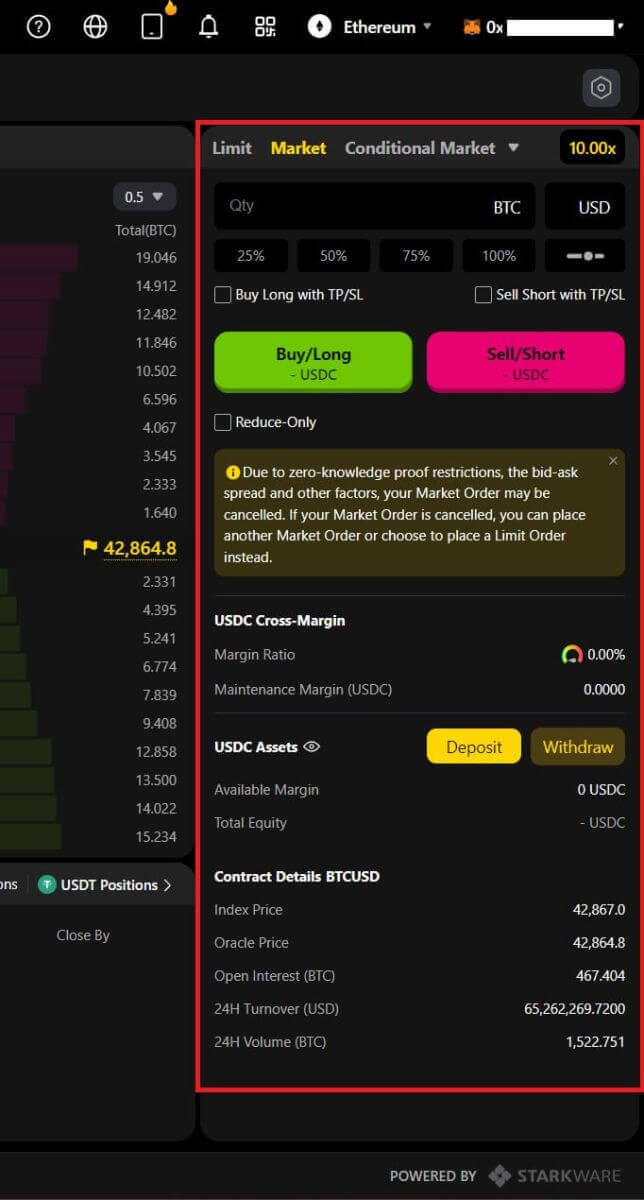
Biztonságos a platformod? Az okos szerződéseit auditálják?
Igen, az ApeX Protocol (és az ApeX Pro) intelligens szerződéseit a BlockSec teljes mértékben auditálja. Azt is tervezzük, hogy támogatunk egy bug bounty kampányt a secure3-mal, hogy csökkentsük a platformon történő kizsákmányolás kockázatát.Milyen pénztárcákat támogat az Apex Pro?
Az Apex Pro jelenleg a következőket támogatja:- MetaMask
- Bizalom
- Szivárvány
- BybitWallet
- Bitget Wallet
- OKX pénztárca
- Wallet csatlakozás
- imToken
- BitKeep
- TokenPocket
- Coinbase pénztárca
A Bybit felhasználók csatlakoztathatják pénztárcájukat az ApeX Pro-hoz?
A Bybit felhasználók mostantól csatlakoztathatják Web3-as és Spot-pénztárcájukat az Apex Pro-hoz.Hogyan váltsak testnetre?
A Testnet opciók megtekintéséhez először csatlakoztassa pénztárcáját az ApeX Pro-hoz. A „Kereskedés” oldalon az oldal bal felső sarkában az Apex Pro logó mellett található tesztháló opciók találhatók.A folytatáshoz válassza ki a kívánt Testnet környezetet.

A Wallet nem csatlakoztatható
1. Különféle okai lehetnek annak, ha nehézséget okoz a pénztárca és az ApeX Pro csatlakoztatása az asztalon és az alkalmazásban egyaránt.
2. Asztali
- Ha olyan pénztárcákat használ, mint a MetaMask böngészőn belüli integrációval, győződjön meg arról, hogy az integráción keresztül bejelentkezett pénztárcájába, mielőtt bejelentkezne az Apex Pro szolgáltatásba.
3. App
- Frissítse Wallet alkalmazását a legújabb verzióra. Ezenkívül győződjön meg arról, hogy az ApeX Pro alkalmazás frissítve van. Ha nem, frissítse mindkét alkalmazást, és próbálja meg újra csatlakozni.
- Csatlakozási problémák merülhetnek fel VPN- vagy szerverhibák miatt.
- Előfordulhat, hogy bizonyos pénztárca-alkalmazásokat először meg kell nyitni az Apex Pro alkalmazás elindítása előtt.
4. További segítségért fontolja meg egy jegy benyújtását az ApeX Pro Discord ügyfélszolgálaton keresztül.